- Pengarang Jason Gerald [email protected].
- Public 2023-12-16 11:29.
- Diubah suai terakhir 2025-01-23 12:29.
Anda mahu memasang Office 2010 di komputer anda, tetapi tidak lagi tersedia di langganan kedai komputer anda? Atau mungkin harganya membuat anda enggan membelinya? Apa pun alasannya, anda boleh memuat turun Office 2010 dari internet hanya dalam beberapa minit, secara sah atau tidak. Ikuti panduan ini untuk mengetahui caranya.
Langkah
Kaedah 1 dari 2: Memuat turun dari Microsoft
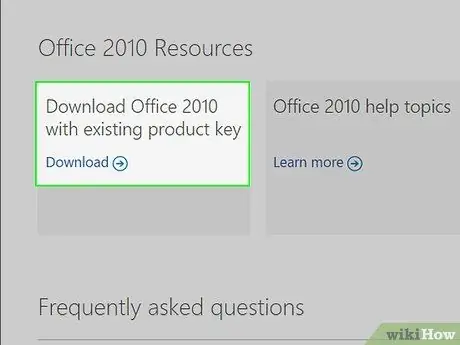
Langkah 1. Lawati halaman muat turun Office 2010
Microsoft Office boleh dimuat turun secara sah dari laman web Microsoft selagi anda mempunyai Kunci Produk 25 aksara yang sah. Untuk mencarinya dengan mudah, cari "Menggunakan Kunci Produk Office 2010".
- Office 2010 tidak lagi dapat dibeli atau digunakan sebagai versi percubaan dari Microsoft. Walau bagaimanapun, anda masih boleh membeli bungkusan dari peruncit lain.
- Walaupun tidak lagi tersedia, anda masih boleh memuat turunnya dengan Kunci Produk yang sah.

Langkah 2. Klik butang Muat turun
Masukkan Kunci Produk apabila diminta. Pilih bahasa, kemudian masukkan CAPTCHA. Muat turun akan dimulakan apabila anda mengklik butang Hantar.
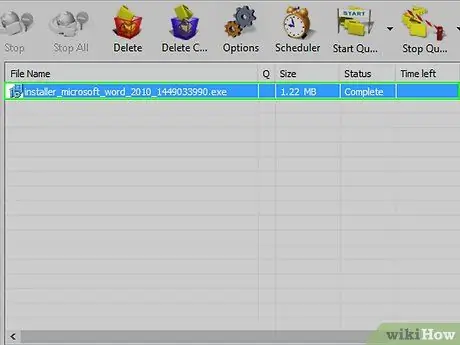
Langkah 3. Tunggu muat turun selesai
Tempoh memuat turun akan berbeza-beza berdasarkan rancangan Office itu sendiri dan juga sambungan internet anda. Biasanya memakan masa sekitar satu jam.
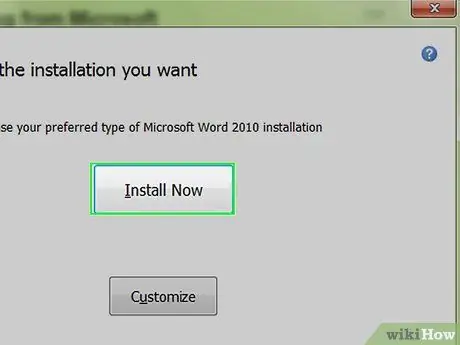
Langkah 4. Pasang Office
Setelah selesai memuat turun fail Persediaan, anda boleh mula memasang Office. Anda perlu memasukkan Kunci Produk sekali lagi semasa proses pemasangan, jadi simpan kodnya.
Kaedah 2 dari 2: Memuat turun dari sumber lain
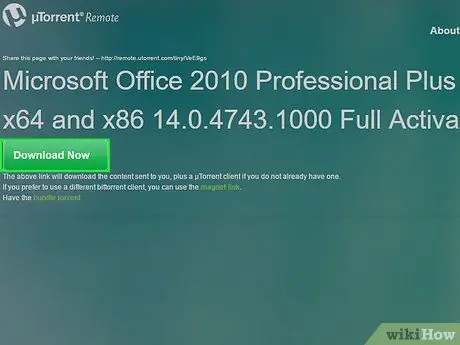
Langkah 1. Cari salinan Office untuk dimuat turun dari laman web pilihan anda
Office tersedia di pelbagai laman torrent, walaupun kaedah ini masih boleh dipersoalkan.
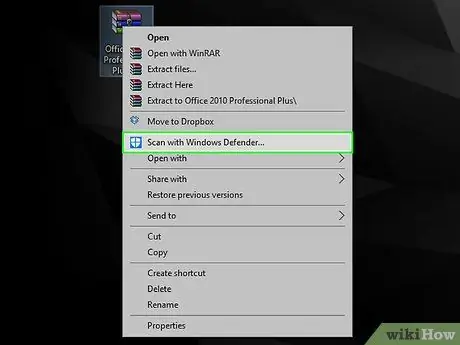
Langkah 2. Imbas virus
Selalu periksa virus di mana-mana perisian yang dimuat turun, kerana fail ini biasanya selalu disematkan oleh penggodam. Baca komen di laman torrent untuk melihat apakah fail itu selamat dimuat turun.
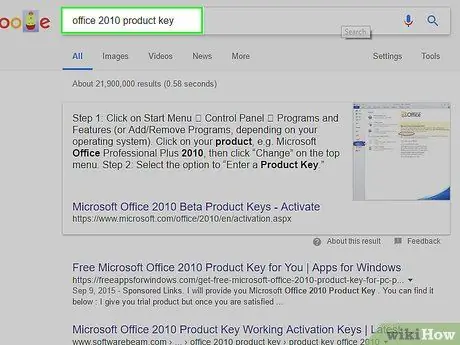
Langkah 3. Cari Kunci Produk
Untuk memasang Office 2010 anda mesti memasukkan Kunci Produk yang sah. Beberapa muat turun disertakan dengan fail teks yang mengandungi kod, sementara beberapa muat turun mempunyai program menghasilkan kunci yang akan menghasilkan kunci unik untuk anda.
Berhati-hati dengan penjana utama, kerana program ini dapat memasang virus dengan mudah tanpa anda menyedarinya
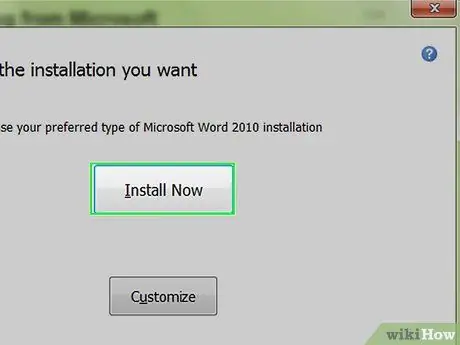
Langkah 4. Pasang program seperti biasa
Setelah menemui kunci yang sah, selebihnya pemasangan akan berjalan seperti biasa. Sekiranya anda memasang versi yang diretas, anda mungkin tidak dapat mengakses kemas kini Office dari Microsoft.






